Scherm delen via WhatsApp Web
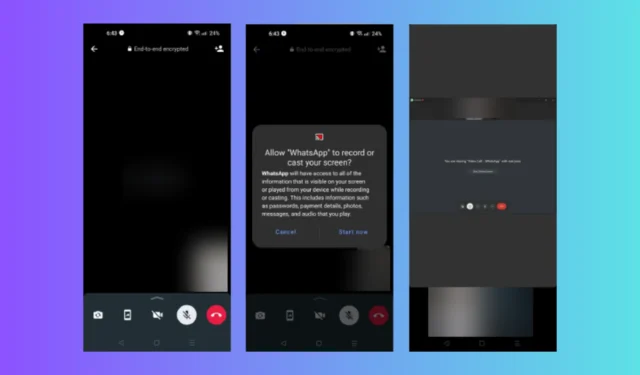
Onlangs heeft de app voor spraak- en videoberichten een nieuwe functie geïntroduceerd, Scherm delen op WhatsApp Web, iOS en Android, waarmee je elkaars schermen kunt zien tijdens videogesprekken.
Dit kan handig zijn, vooral tijdens vergaderingen, omdat het het presenteren van uw desktop- of telefoonscherm gemakkelijk maakt.
In deze handleiding bespreken we stapsgewijze instructies om een WhatsApp-scherm delen te starten tijdens een videogesprek.
Kan ik mijn scherm delen op WhatsApp?
Ja, je kunt je scherm op WhatsApp delen met je Android-, Windows- en iOS-apparaten via een videogesprek.
WhatsApp heeft de functie voor het delen van schermen uitgerold voor Windows en sommige Android-telefoons, maar als je apparaat het nog steeds niet heeft, controleer dan of het de bijgewerkte versie van de app heeft.
Als dat niet het geval is, is het nog niet uitgerold voor uw apparaat; daarom moet je WhatsApp beta installeren om toegang te krijgen op je Android- of iOS-apparaat.
Hoe deel ik mijn scherm op WhatsApp op Windows?
Voordat u doorgaat met stappen om scherm delen in te schakelen, doorloopt u de volgende voorbereidende controles:
- Installeer de nieuwste versie van de WhatsApp-app op uw Windows- computer om de functie op uw pc te gebruiken.
- Beide partijen in het gesprek moeten de bijgewerkte versie van de WhatsApp- of de WhatsApp Beta-app hebben.
Zodra u deze stappen heeft doorlopen, gaat u naar de stapsgewijze instructies.
- Druk op de Windows toets, typ whatsapp en klik op Openen.
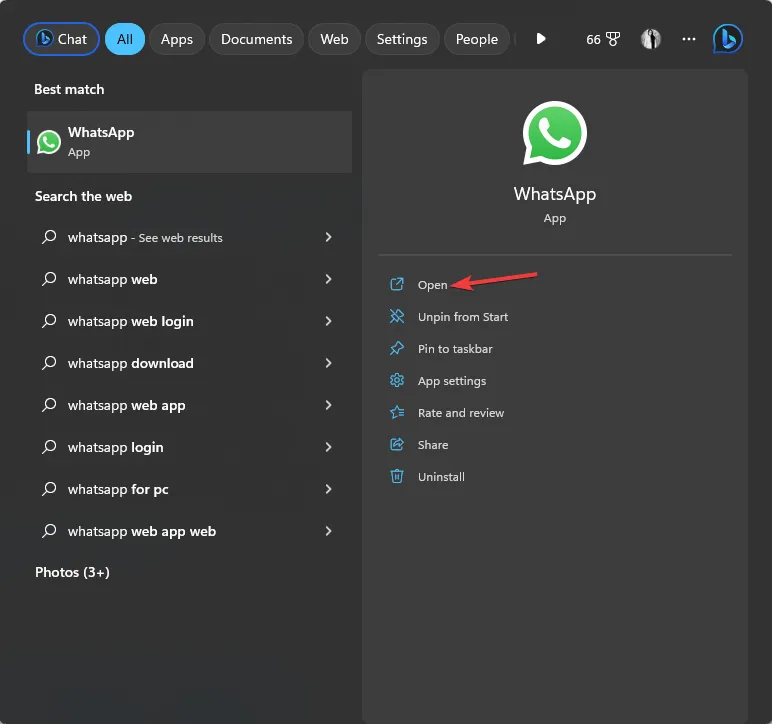
- Klik in de WhatsApp-app op de knop Video om een videogesprek te starten met de persoon met wie je het scherm wilt delen.
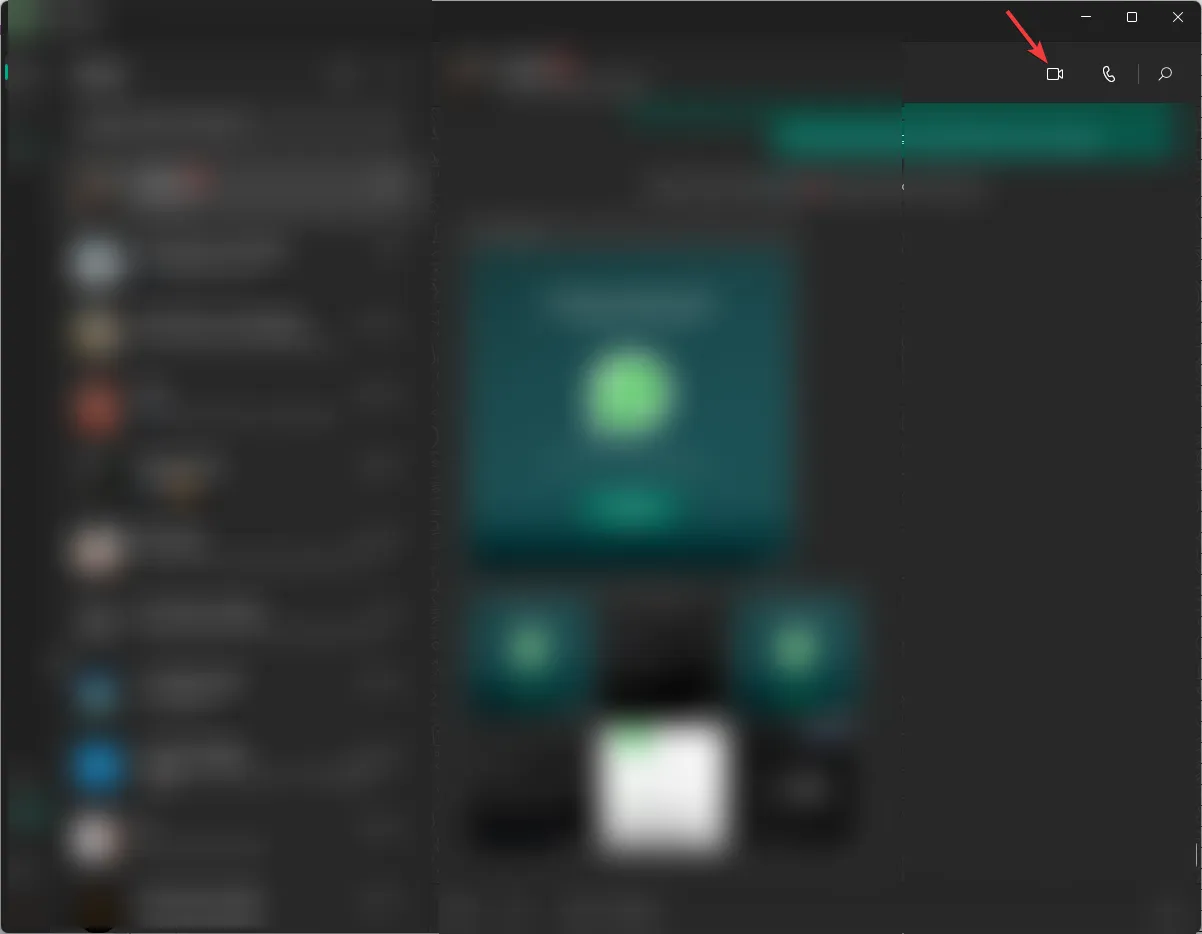
- Zodra het gesprek is gestart, gaat u naar de onderste navigatiebalk en klikt u op de optie voor scherm delen.
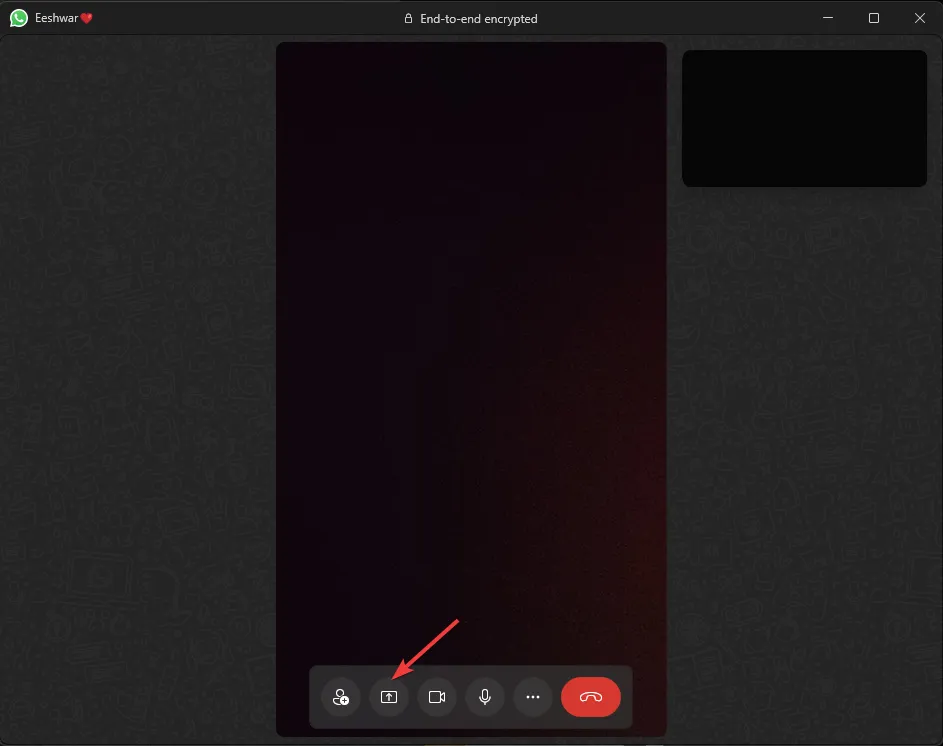
- Nu wordt u gevraagd om het delen van het scherm te starten.
- U kunt ook het scherm kiezen uit de vervolgkeuzelijst die u wilt dat de persoon aan de andere kant van de lijn ziet.
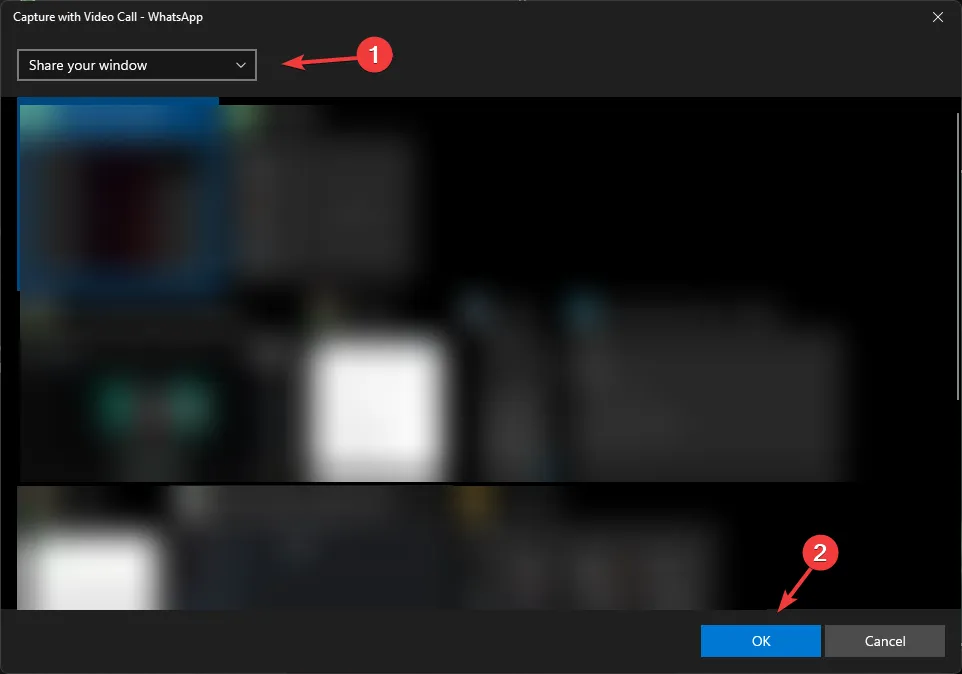
Hoe word ik een WhatsApp Beta Tester?
1. Controleer de beschikbaarheid
- Start de Google Play Store en ga naar je profiel.
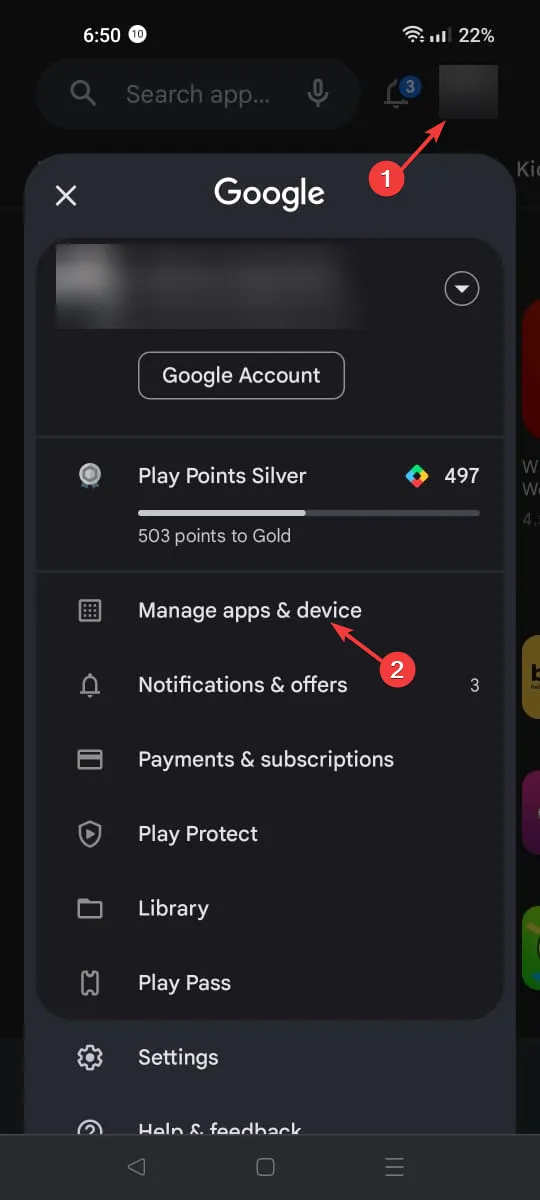
- Tik op Apps en apparaat beheren.
- Ga naar Beheren , zoek WhatsApp Messenger en klik erop om de officiële downloadpagina te openen.
- Scroll naar beneden en controleer of er een optie bestaat om bètatester te worden. Als het programma vol is, ziet u het bericht Beta-programma is vol en wacht u enige tijd voordat u de stappen in de volgende sectie uitvoert.
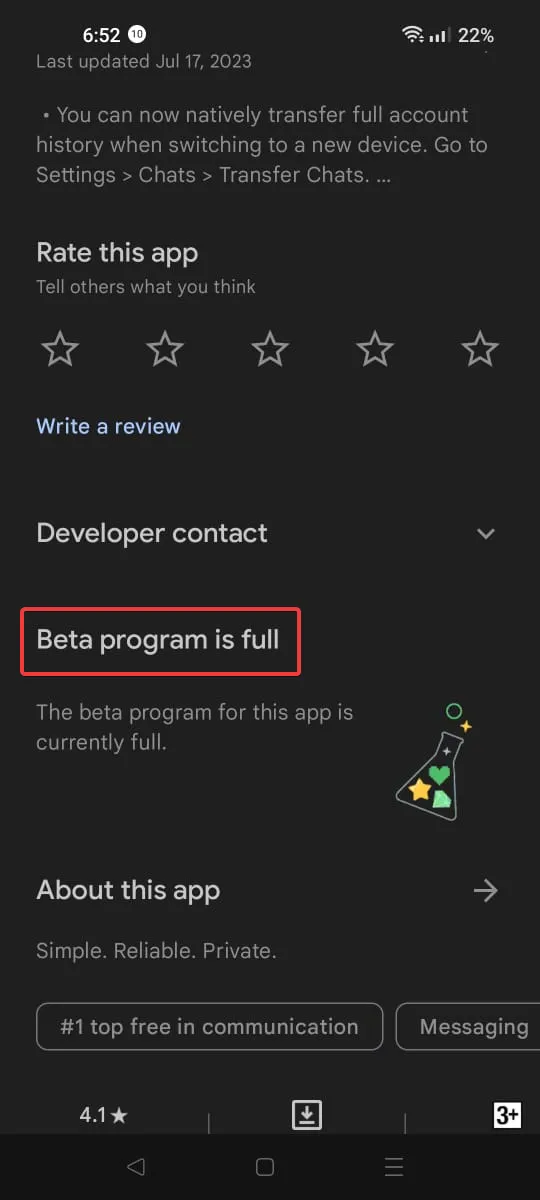
Deze optie verschijnt mogelijk niet op de apparaten; daarom kunt u deze stap overslaan en met de volgende beginnen.
2. Meld u aan voor het bètaprogramma
- Download de WhatsApp Messenger op je smartphone als je die nog niet hebt.
- Maak een back-up van je WhatsApp-account.
- Zorg ervoor dat u hetzelfde e-mailadres gebruikt dat u gebruikt voor PlayStore om in te loggen in uw browser.
- Ga naar de WhatsApp Beta Tester- website en tik op de optie Word een tester .
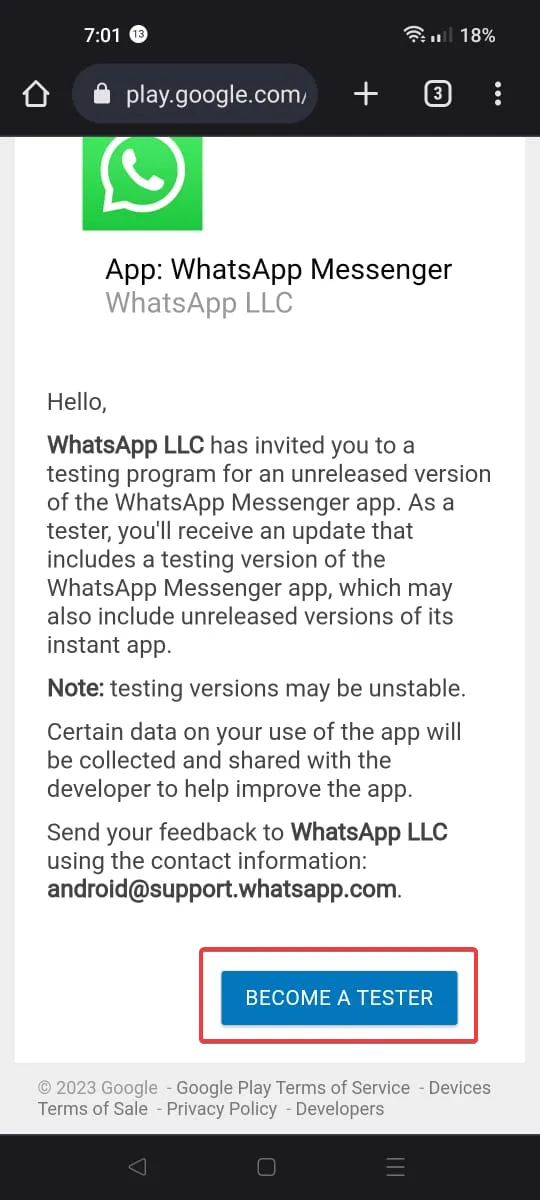
- Na enige tijd word je ingeschreven in het programma. Soms kan het proces enkele minuten tot 24 uur duren, dus u moet geduld hebben.
- U kunt controleren of u bent gerold door op dezelfde link te klikken . Als het voltooid is, ziet u de optie U bent nu een tester in plaats van een tester worden.
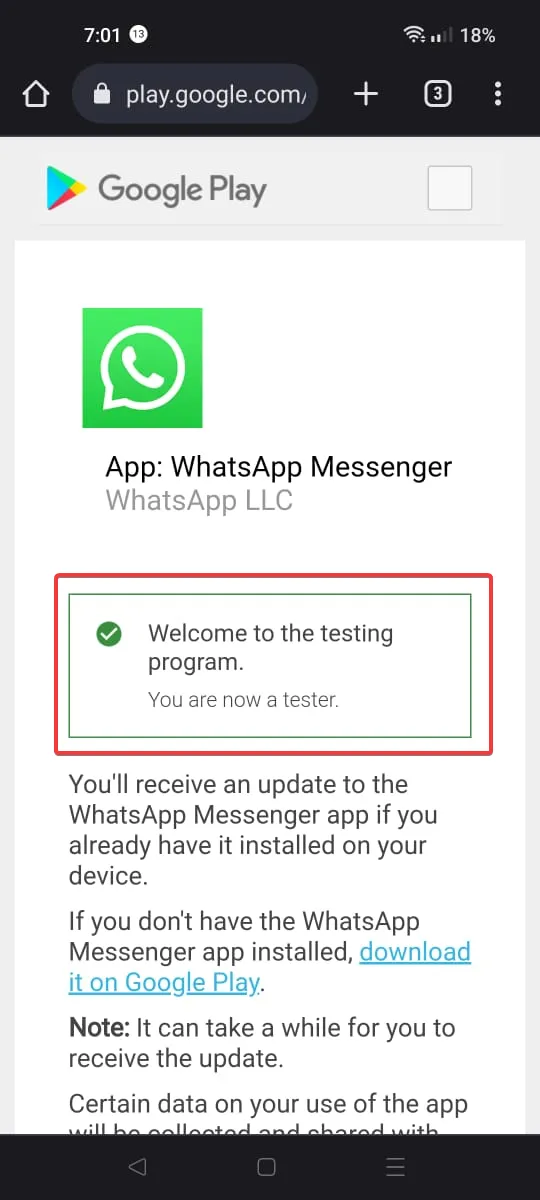
3. Controleer of je een bètatester bent
- Start Google PlayStore op uw Android-apparaat.
- Ga naar je profiel en tik op Apps en apparaat beheren .
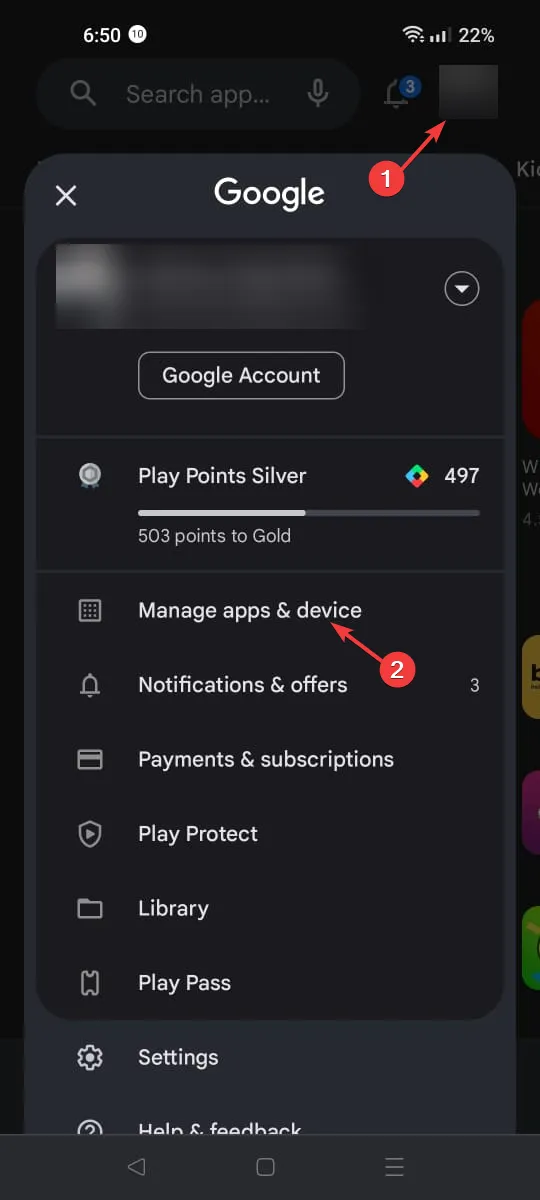
- Tik op Beheren en zoek WhatsApp Messenger ; tik erop om het officiële downloadscherm te openen.
- Als je Beta aan de naam ziet, zoals WhatsApp Messenger (Beta).
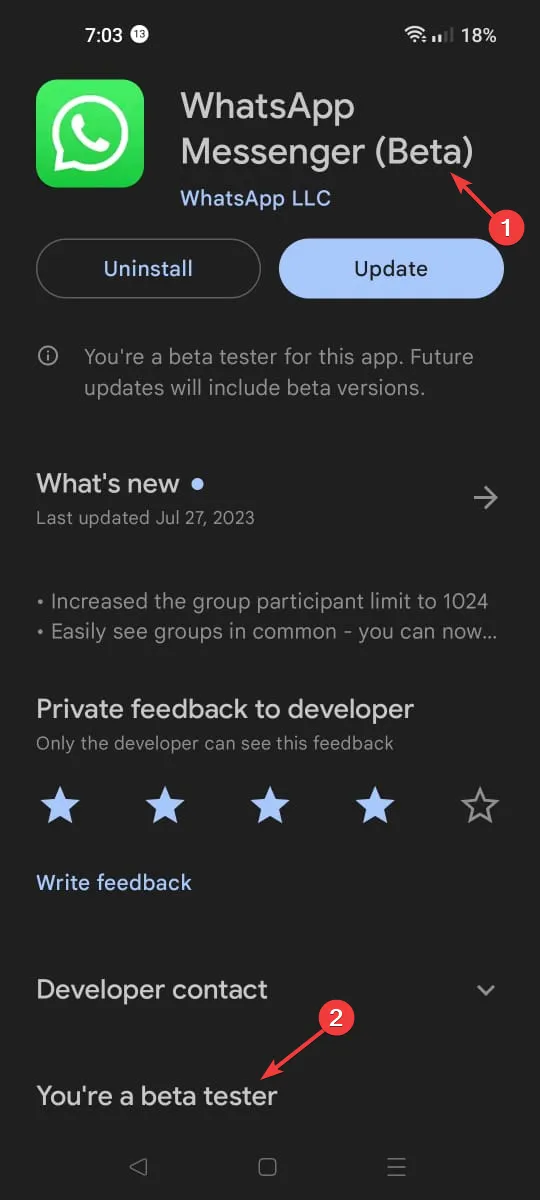
- Tik op Bijwerken om de nieuwste bètaversie te krijgen. Op het moment van schrijven was het 2.23.16.8 .
Bètatester worden heeft zo zijn voordelen; het laat je alle nieuwe functies van WhatsApp gebruiken nog voor de officiële release, er zijn meer regelmatige updates en de gerapporteerde problemen worden gesorteerd op prioriteit.
De bètaversies worden echter nog getest, waardoor de app vaak kan crashen en bugs de prestaties van het apparaat kunnen beïnvloeden.
Hoe kan ik het scherm in WhatsApp delen met CrankWheel?
- Ga naar deze website , voer uw e-mailadres in en klik op Doorgaan .
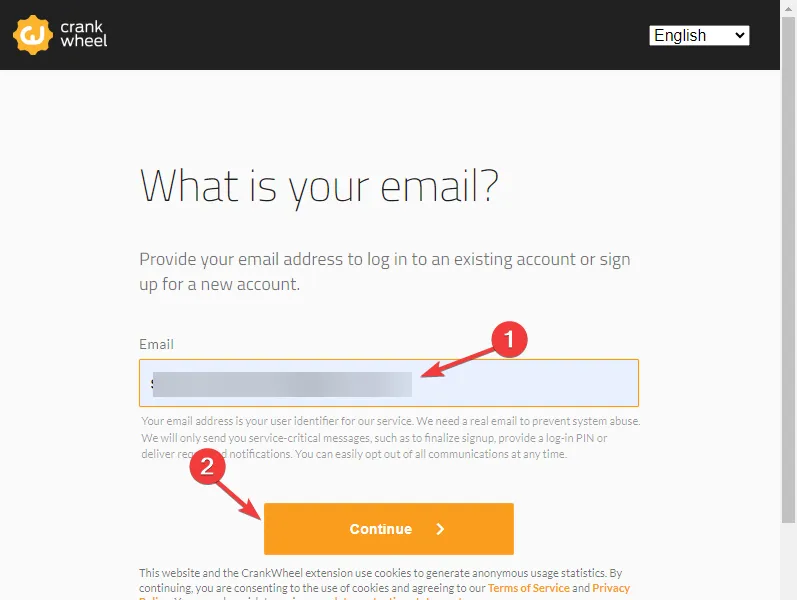
- Ga naar je mailbox en klik op Doorgaan met aanmelden .
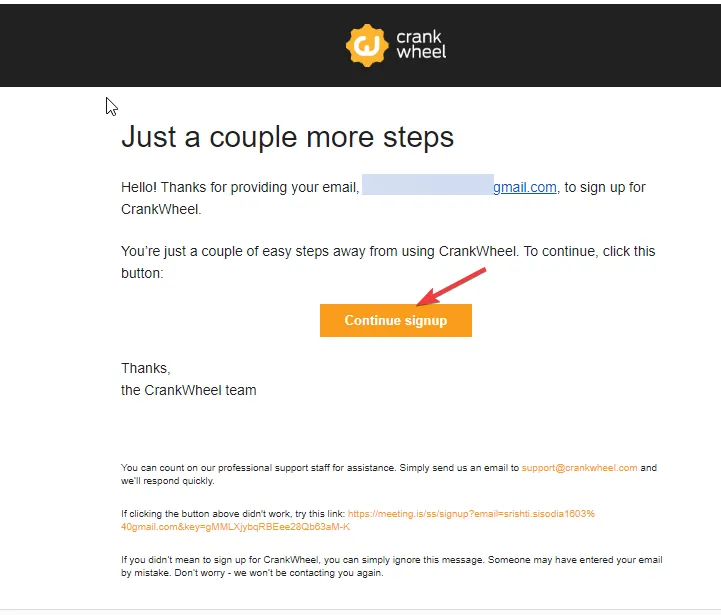
- Voer uw weergavenaam in en klik op Doorgaan.
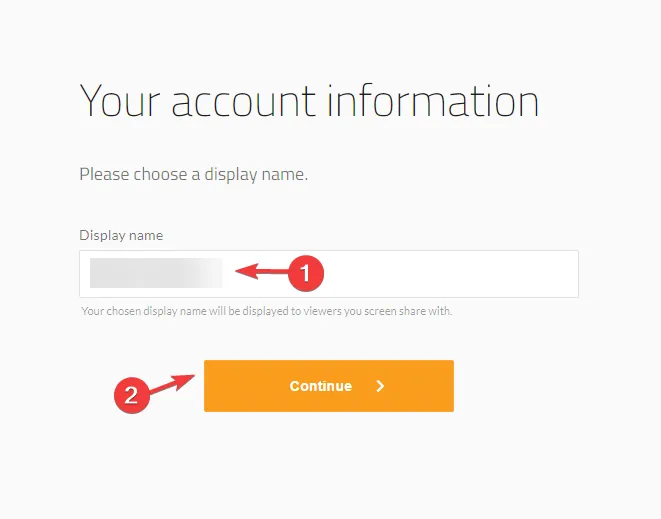
- U wordt gevraagd om het aan Chrome toe te voegen .
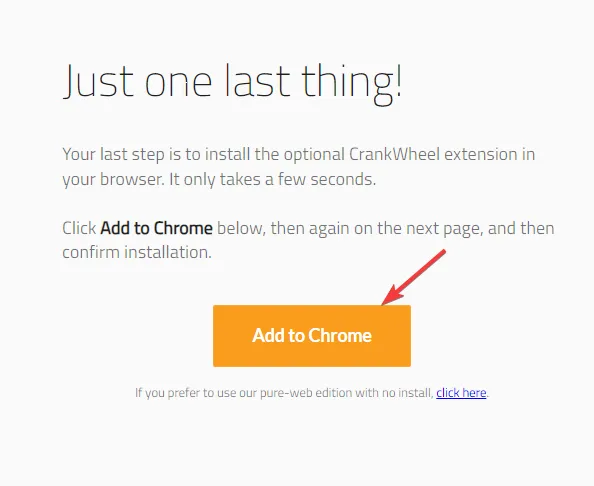
- Klik op de browserextensiepagina op Toevoegen aan Chrome en selecteer vervolgens Toevoegen aan extensie.
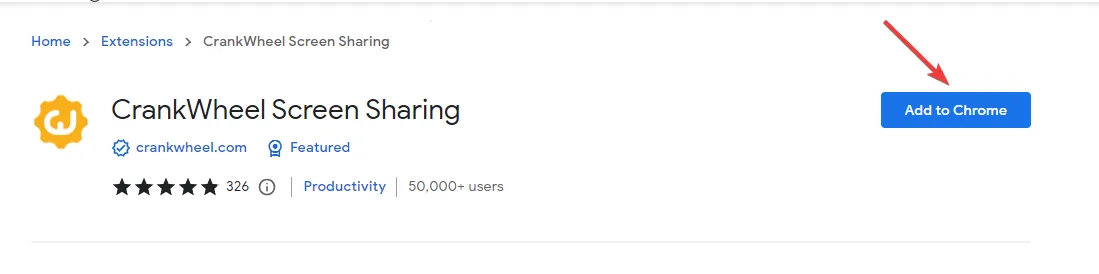
- Eenmaal geregistreerd, meldt u zich aan bij uw e-mailaccount.
- Voer de pincode in en klik op Doorgaan .
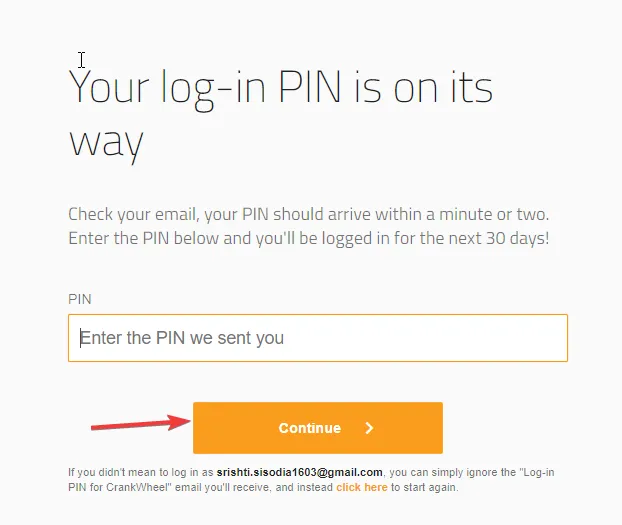
- Start CrankWheel in uw browser of extensie. Klik op Scherm delen starten .
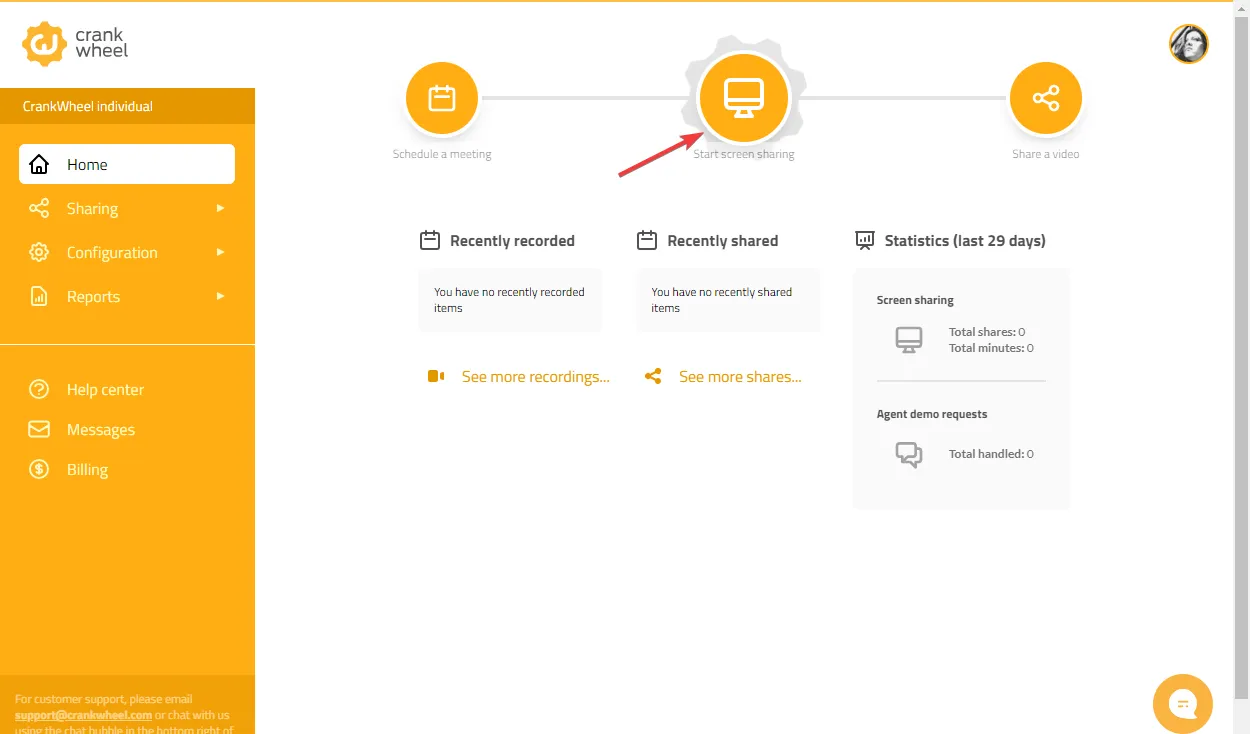
- U krijgt vier opties: Browser-tabblad , Programmavenster, Volledig scherm en Webcam. Selecteer nu een specifieke pagina of tabblad en klik op Delen .
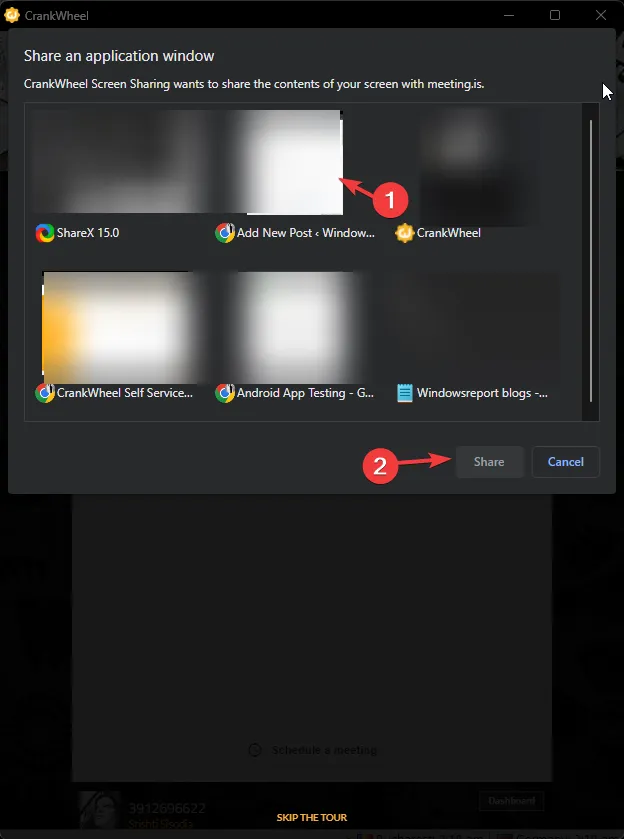
- Op het volgende scherm kunt u het telefoonnummer invoeren om de link te verzenden en in plaats daarvan klikken op Share of Copy a link. Wij zullen voor het laatste kiezen.
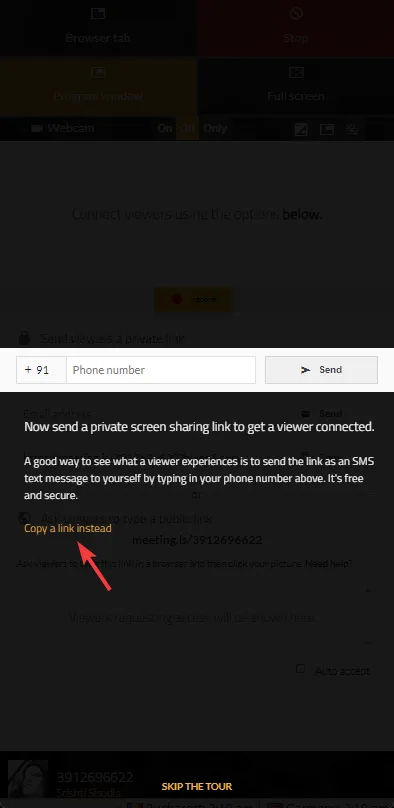
- Er zal een link zijn en klik op Kopiëren .
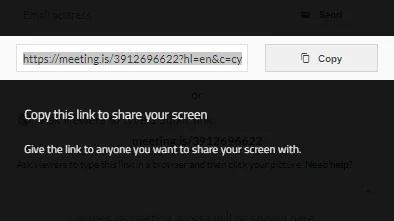
- Ga naar de chat van de persoon met wie je het scherm wilt delen en plak de link om het delen van het scherm te starten.
Zo deel je schermen op WhatsApp spraak- of videogesprekken op je Android-, iOS- of Windows-app.
Hoe kan ik mijn scherm in WhatsApp delen met een iOS-apparaat?
Voordat je naar de stappen gaat, moet je ervoor zorgen dat je WhatsApp-versie 2.23.14.79 hebt om de functie voor het delen van schermen op Android te gebruiken; download anders de nieuwste bètaversie van de app op uw Android 2.23.16.8 . Voor iOS-apparaten moet u zijn ingeschreven voor het bètaprogramma van WhatsApp.
1. Op Android
- Start de WhatsApp-app.
- Ga naar de persoon met wie u uw scherm wilt delen en klik op het videopictogram bovenaan het scherm om een videogesprek te starten. Ga tijdens een gesprek naar de gespreksbeheerweergave en kies de optie voor scherm delen.
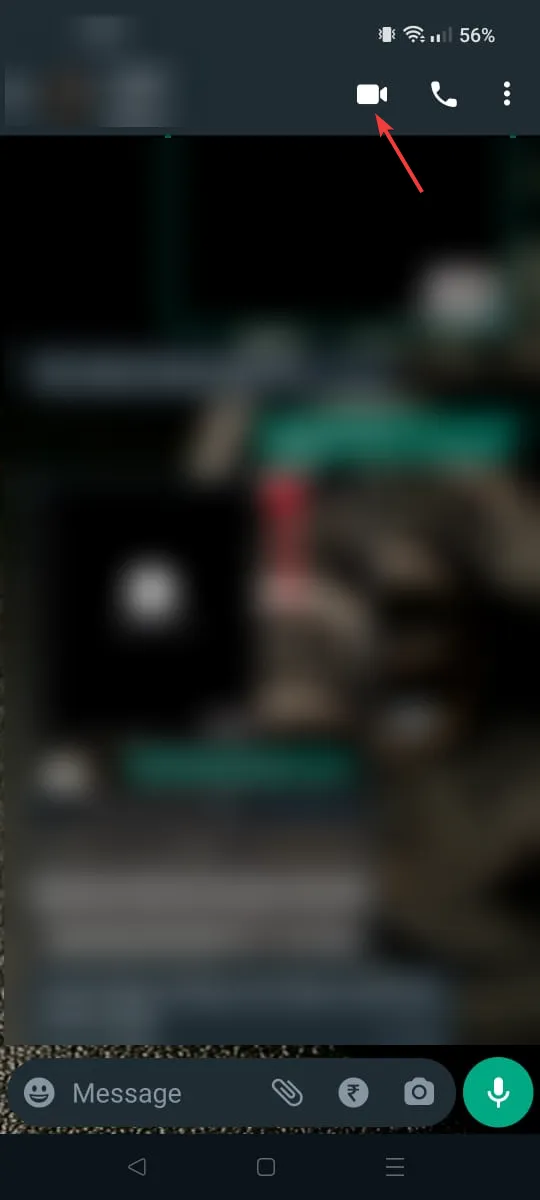
- Selecteer het pictogram Scherm delen .
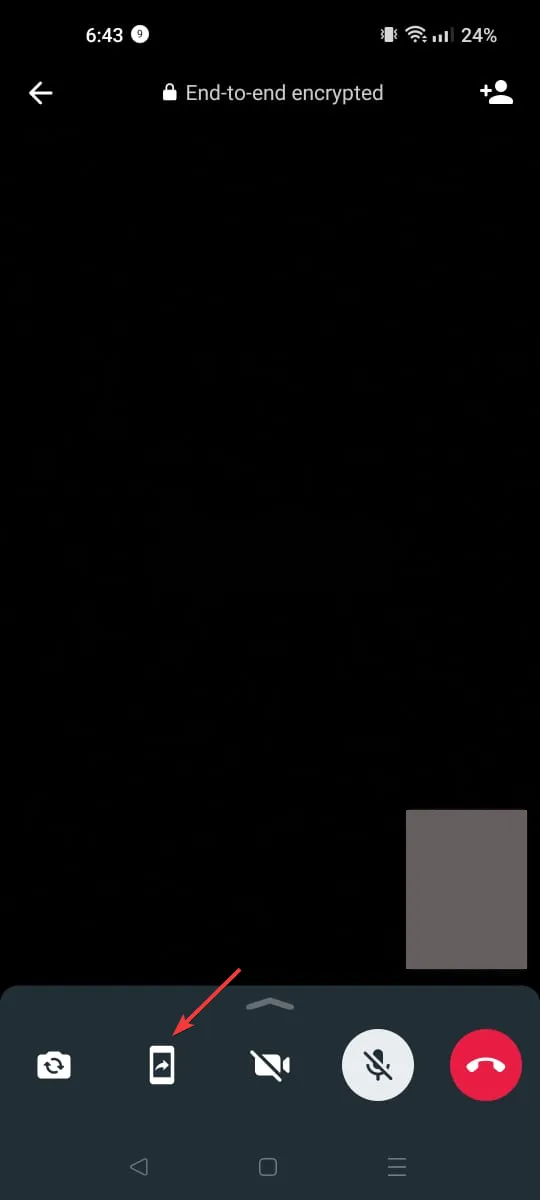
- Tik vervolgens op Nu starten op Toestaan dat WhatsApp uw pop-up op het scherm opneemt of cast.
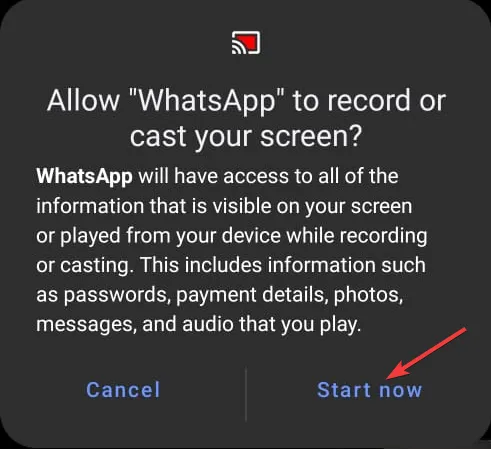
- Zodra het delen van het scherm is gestart, heeft de persoon aan de andere kant toegang tot het scherm van uw apparaat.
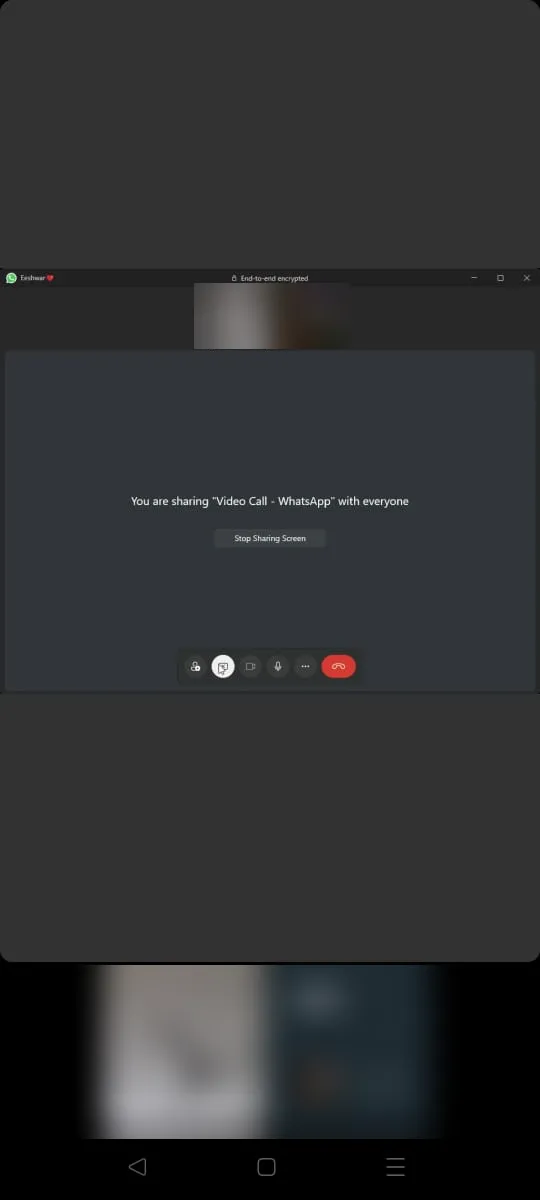
2. Op iOS
- Start de WhatsApp-app vanaf uw startscherm.
- Zoek de persoon met wie u het scherm delen wilt starten en tik op het videopictogram in de rechterbovenhoek om een videogesprek te starten.
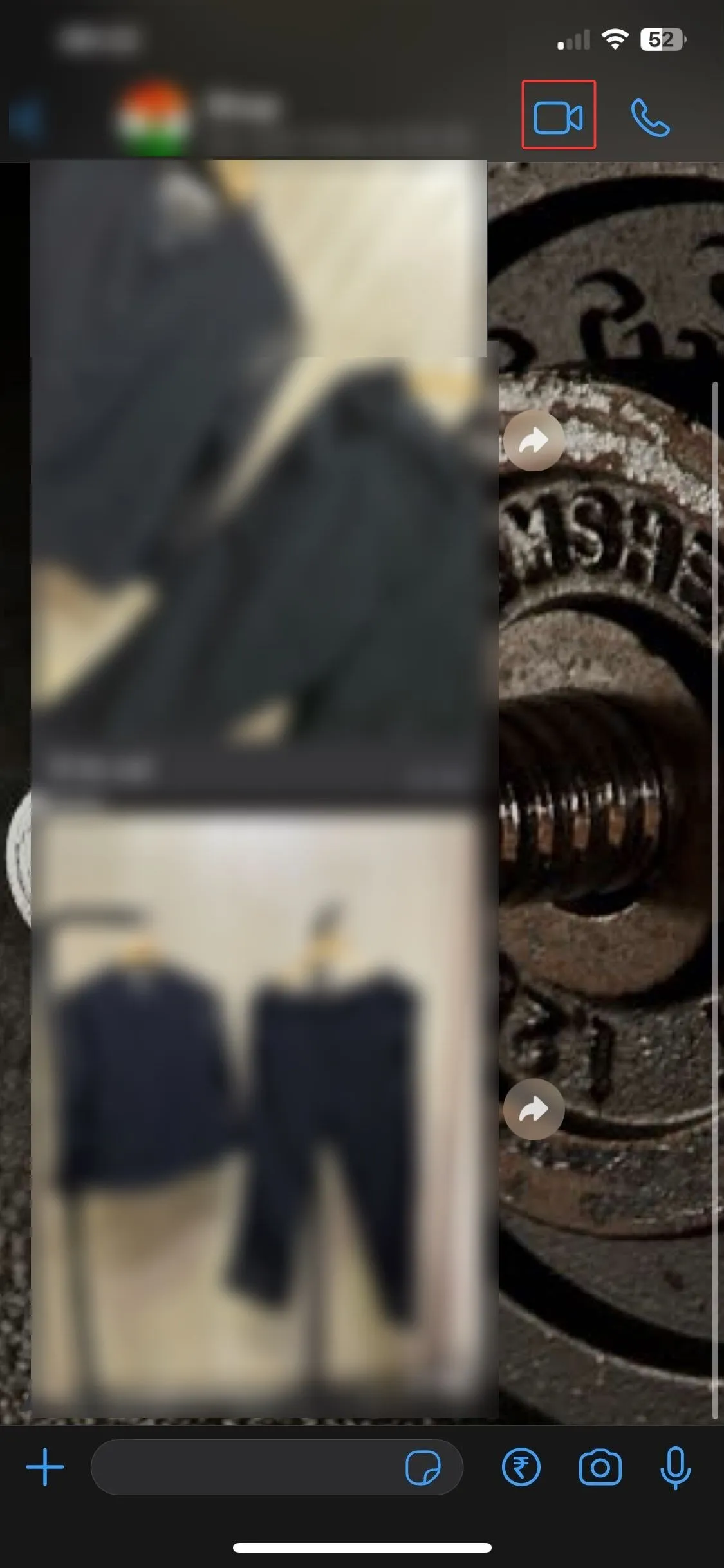
- Tik op het scherm en zoek de optie Scherm delen aan de rechterkant.
- Zodra het delen van het scherm begint, ziet de persoon aan de andere kant het scherm van uw telefoon.
Wat zijn de beperkingen van mobiel scherm delen?
Mobiel scherm delen kan handig zijn voor samenwerking of het bekijken van dingen op de telefoon van iemand anders, maar heeft platformbeperkingen.
Het kan ook arbeidsintensief zijn en uw apparaat vertragen, en aangezien mobiele schermen kleiner zijn, is het niet eenvoudig om presentaties weer te geven of te multitasken terwijl u schermen deelt.
Mogelijk moet u ook meldingen uitschakelen en privéberichten en foto’s sluiten waarvan u niet wilt dat de andere persoon ze ziet.
Er kunnen ook een netwerkverbinding, audioproblemen en een snel leeglopende batterij zijn, omdat het delen van schermen veel stroom verbruikt.
Dit zijn dus de stappen die u kunt gebruiken om de functie voor het delen van schermen in de WhatsApp-app op uw mobiele apparaat of computer te gebruiken.
Vond je de informatie nuttig? Vermeld uw mening in de opmerkingen hieronder.



Geef een reactie